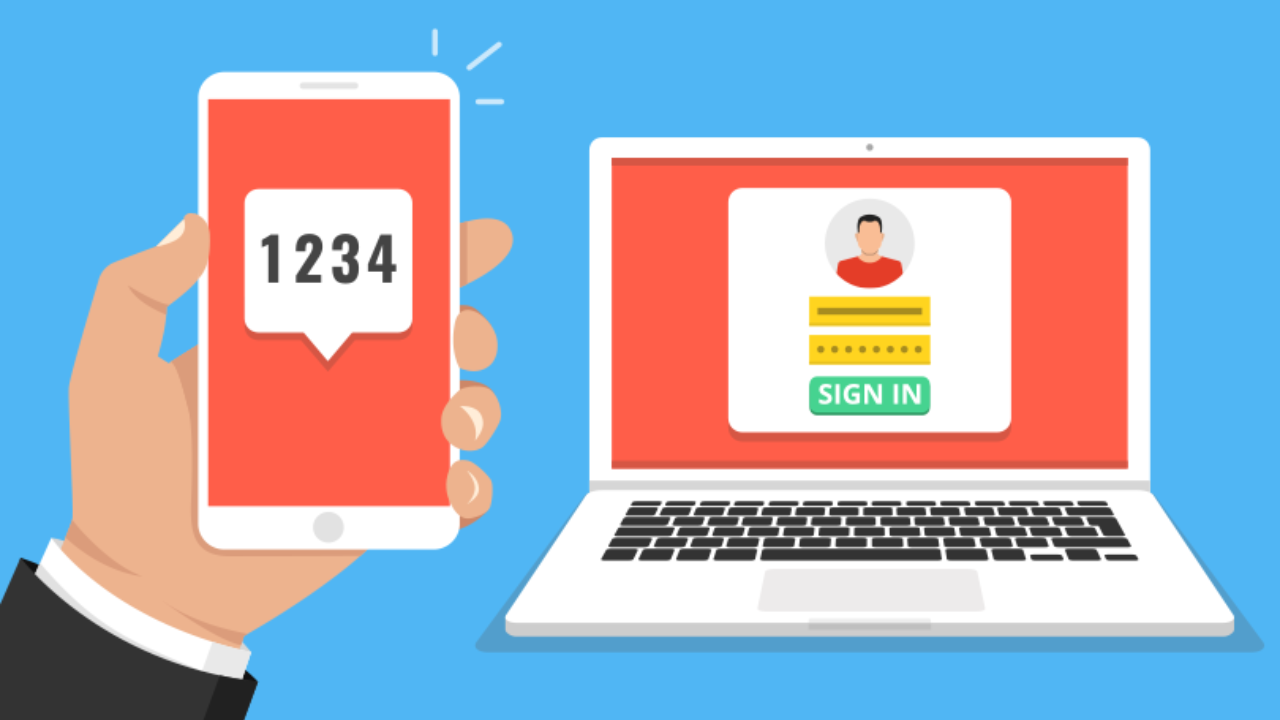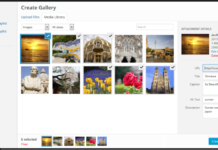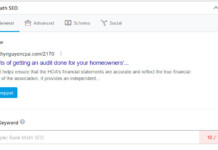Bạn có bao giờ nghe qua cụm từ 2FA hay xác thực 2 yếu tố chưa? Trong thời đại công nghệ số 4.0 và sự phức tạp trên thế giới internet hiện nay thì việc kích hoạt xác thực 2 yếu tố vô cùng quan trọng và trở nên phổ biến trong việc bảo mật các tài khoản số trên các nền tảng xã hội. Hãy cùng Nhơn Mỹ tìm hiểu kỹ hơn về 2FA ở nội dung bên dưới nhé!
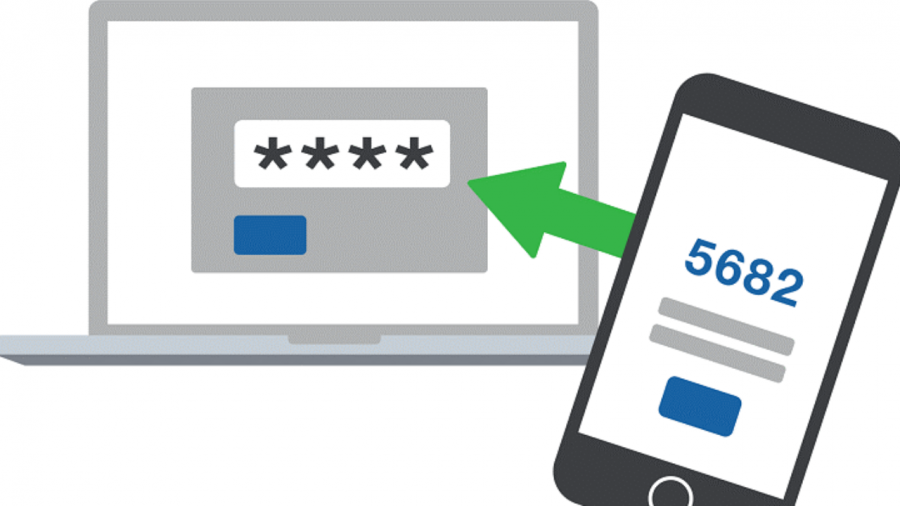
2FA là gì ?
2FA (Two-factor authentication, tạm dịch: xác thực 2 yếu tố) là một phương thức bảo mật sử dụng hai yếu tố liên quan với nhau để chứng thực người đăng nhập tài khoản. Phương thức bảo mật bằng 2 bước này được thực hiện như sau:
– Bước 1, người dùng sẽ đăng nhập vào tài khoản của mình qua username và mật khẩu.
– Bước 2 tiến hành nhập mã code và nhập mã 2FA code.
Việc sử dụng xác thực 2 yếu tố sẽ giúp bạn truy cập an toàn hơn khi sử dụng tài khoản của mình. Khi có một ai đó truy cập trái phép, hệ thống xác thực sẽ thông báo về gmail để cảnh báo về các hoạt động mà mình không hề sử dụng.
HƯỚNG DẪN LẤY MÃ 2FA
Tài khoản Facebook
Vì có nhiều bất cập xảy ra đối với hệ thống 2FA qua xác thực SMS, Facebook đã chính thức thay đổi chính sách xác thực 2 yếu tố. Hiện tại, Facebook đã cho sử dụng xác thực từ bên thứ 3, vì vậy các bạn có thể thông qua 2fa.live để lấy mã code 2FA từ hệ thống facebook.
Bước 1 : Đăng nhập tài khoản Facebook của bạn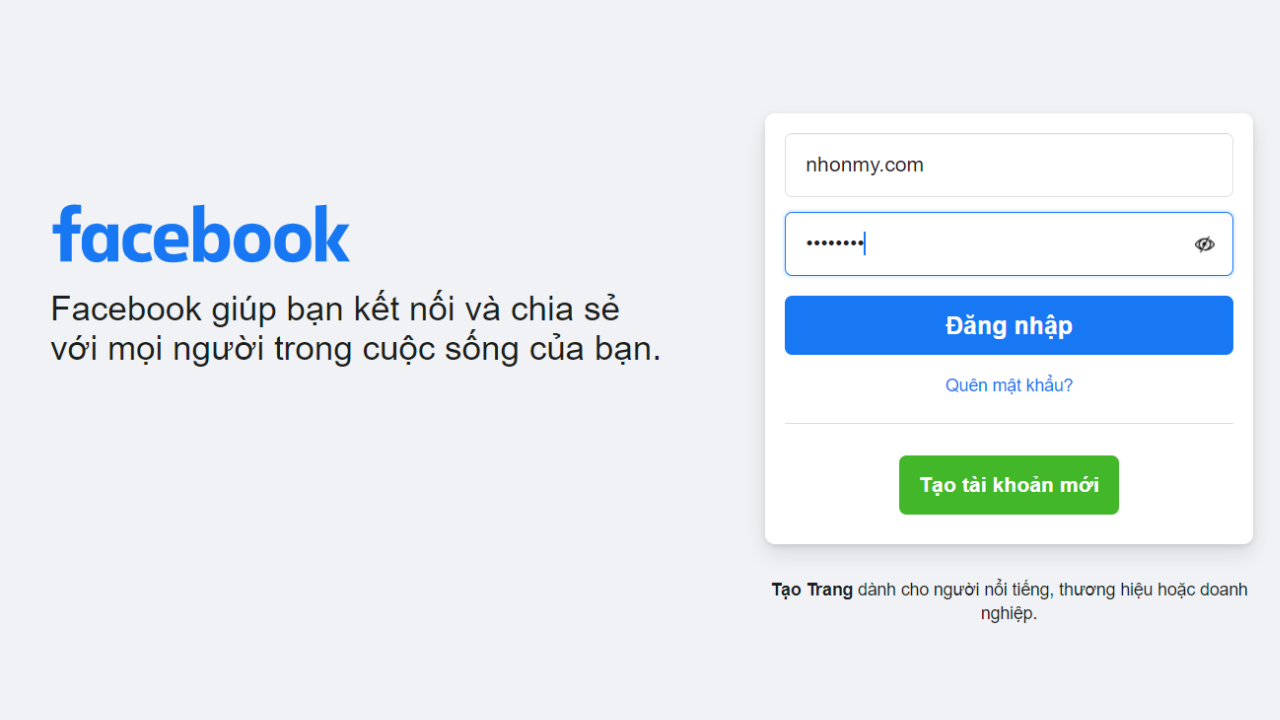
Bước 2 : Ở phần tài khoản, chọn mục Cài đặt & Quyền riêng tư → tiếp tục chọn mục Cài đặt
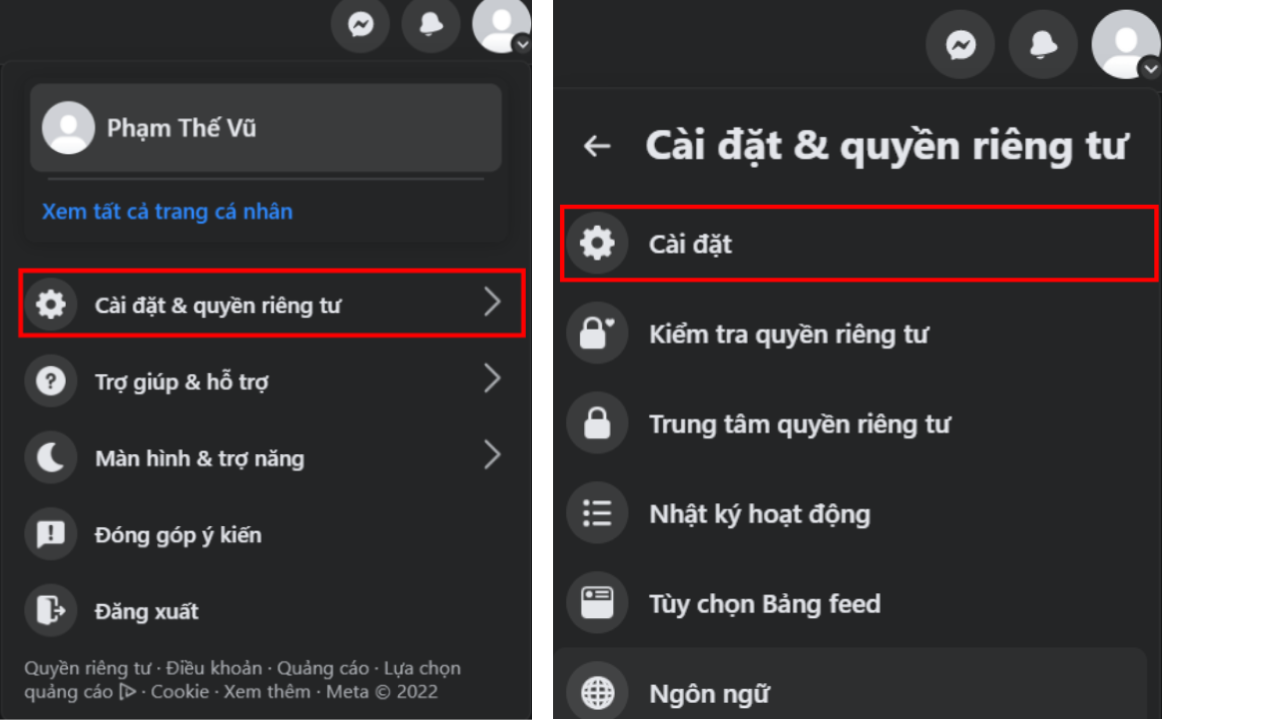
Bước 3 : Ở đây, chọn mục Bảo mật và đăng nhập → Kéo xuống dưới tìm mục Xác thực 2 yếu tố→ Chọn ô Chỉnh sửa trong mục Dùng tính năng xác thực 2 yếu tố
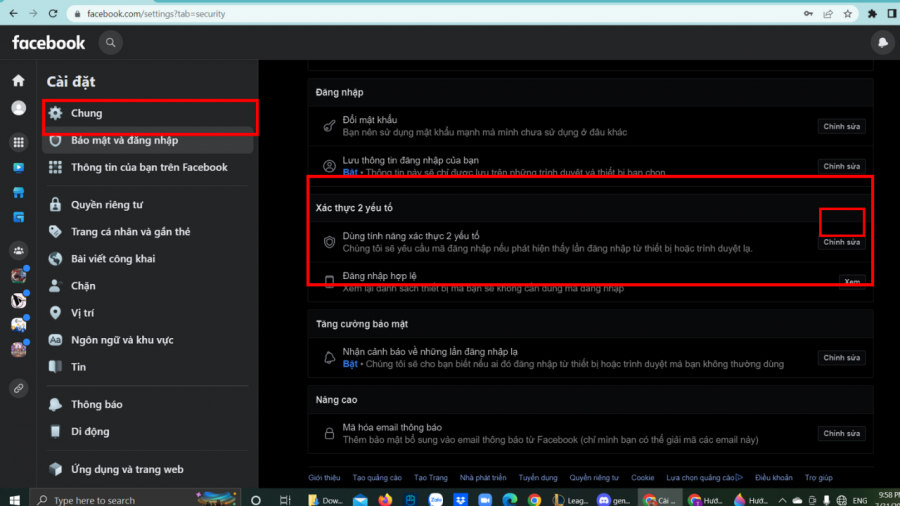
Bước 4 : Sau khi hoàn thành bước 3, Facebook sẽ chuyển hướng sang một đường dẫn khác. Ở đường dẫn này, chọn Dùng ứng dụng xác thực
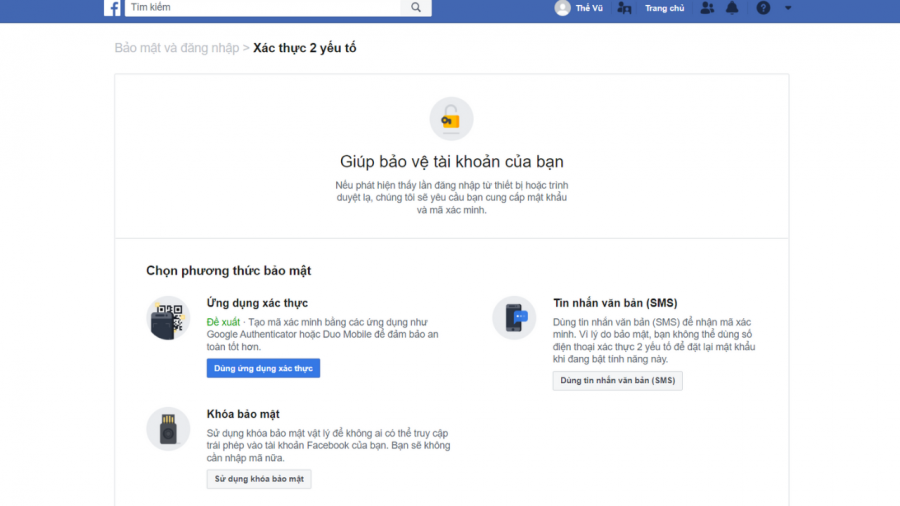
Bước 5 : Facebook sẽ cho bạn 1 dòng mã gồm chữ và số, hãy copy dòng mã đó lại. Sau đó ấn vào ô Tiếp tục, Facebook sẽ yêu cầu bạn điền một mã code gồm 6 số.
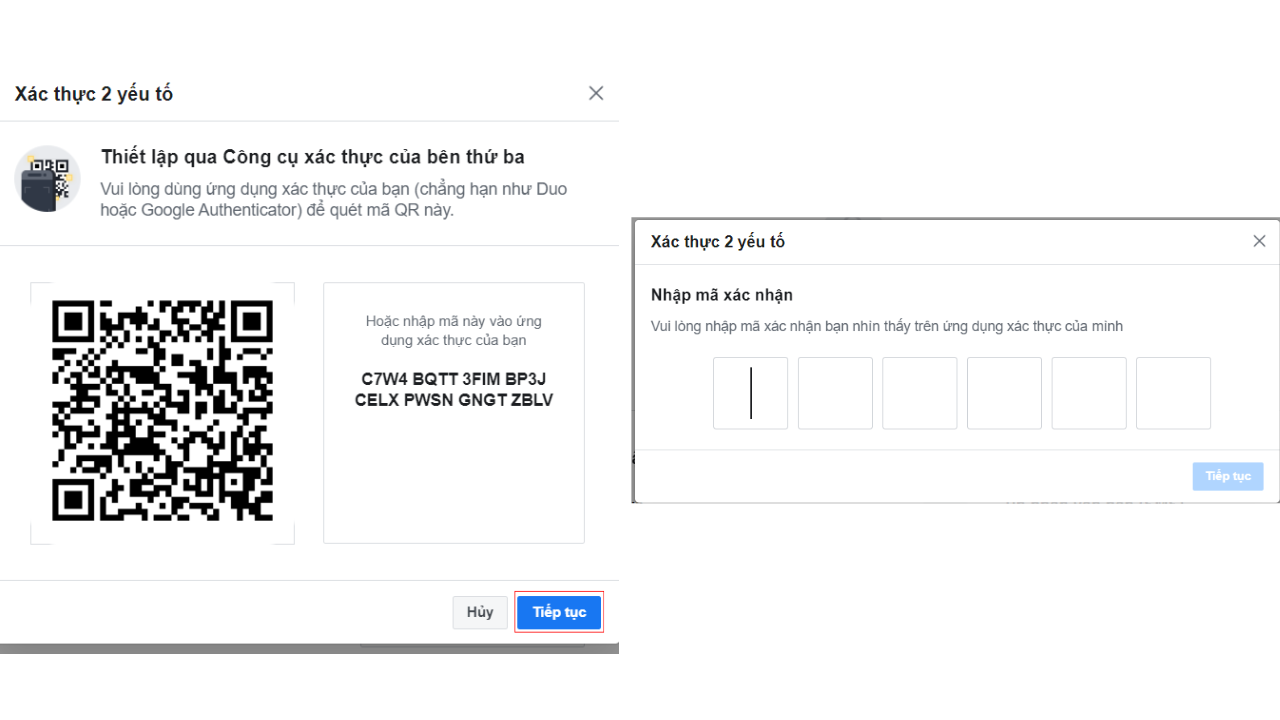
Bước 6 : Truy cập vào trang web 2fa.live, nhập mã số mà bạn copy vào và click vào nút Submit
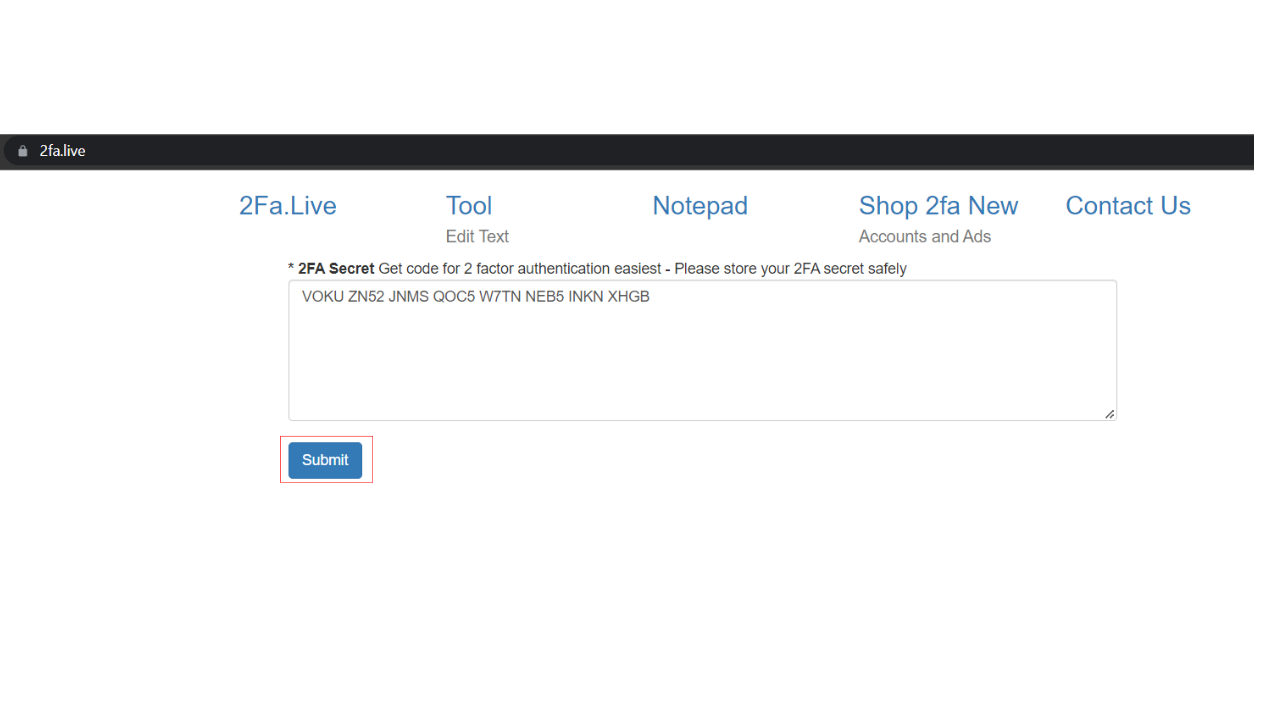
Bước 7: Sau khi ấn vào nút Submit, 2FA live sẽ trả lại một mã code gồm 6 số → Lấy mã số đó nhập vào ô xác nhận của Facebook.
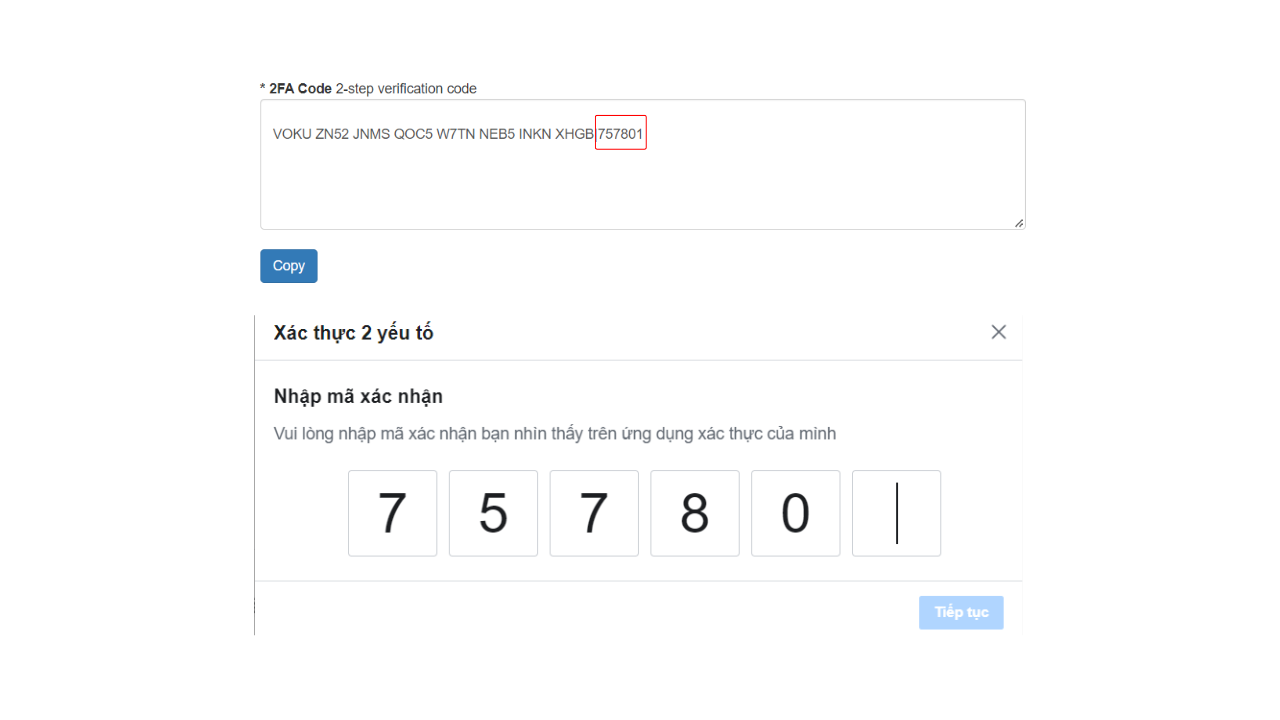
Bước 8 : Sau khi xác thực 2 yếu tố được kích hoạt, bạn chỉ cần nhập lại mật khẩu để xác nhận lại đó chính là bạn. Sau khi hoàn thành phần nhập mật khẩu, Facebook sẽ đưa bạn trở lại phần “Xác thực 2 yếu tố”.
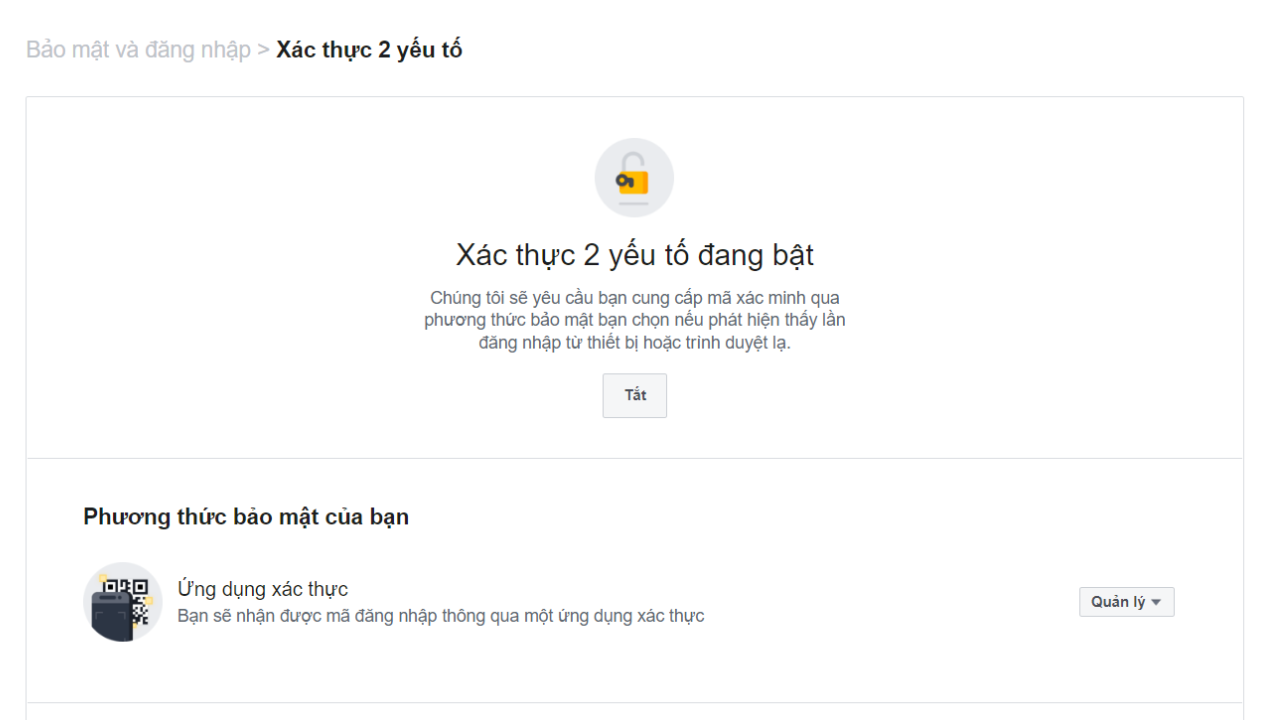
Đây cũng là bước cuối cùng. Ở lần đăng nhập tiếp theo, bạn cần có mã xác thực thì mới có thể vào được tài khoản của mình nếu bạn đăng nhập tài khoản Facebook trên một thiết bị lạ.
Tài khoản Google
Bước 1: Đăng nhập tài khoản Google của bạn
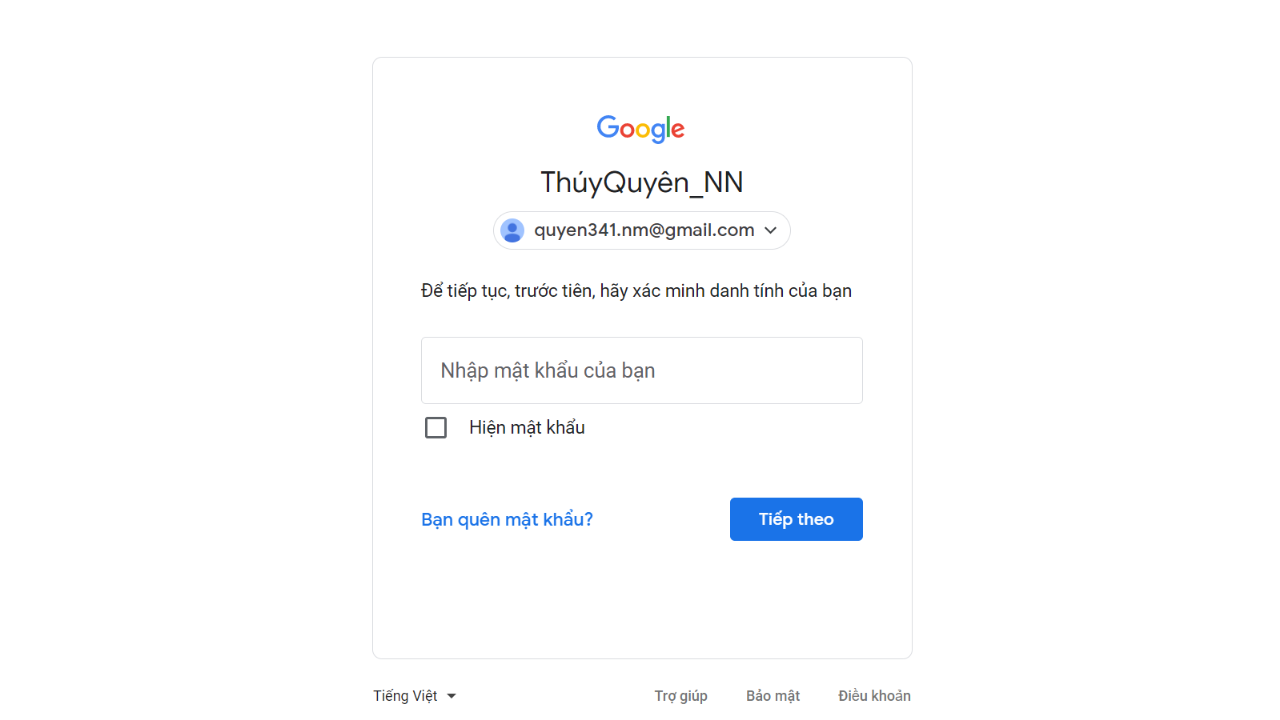
Bước 2: Chọn Quản lý Tài khoản Google của bạn
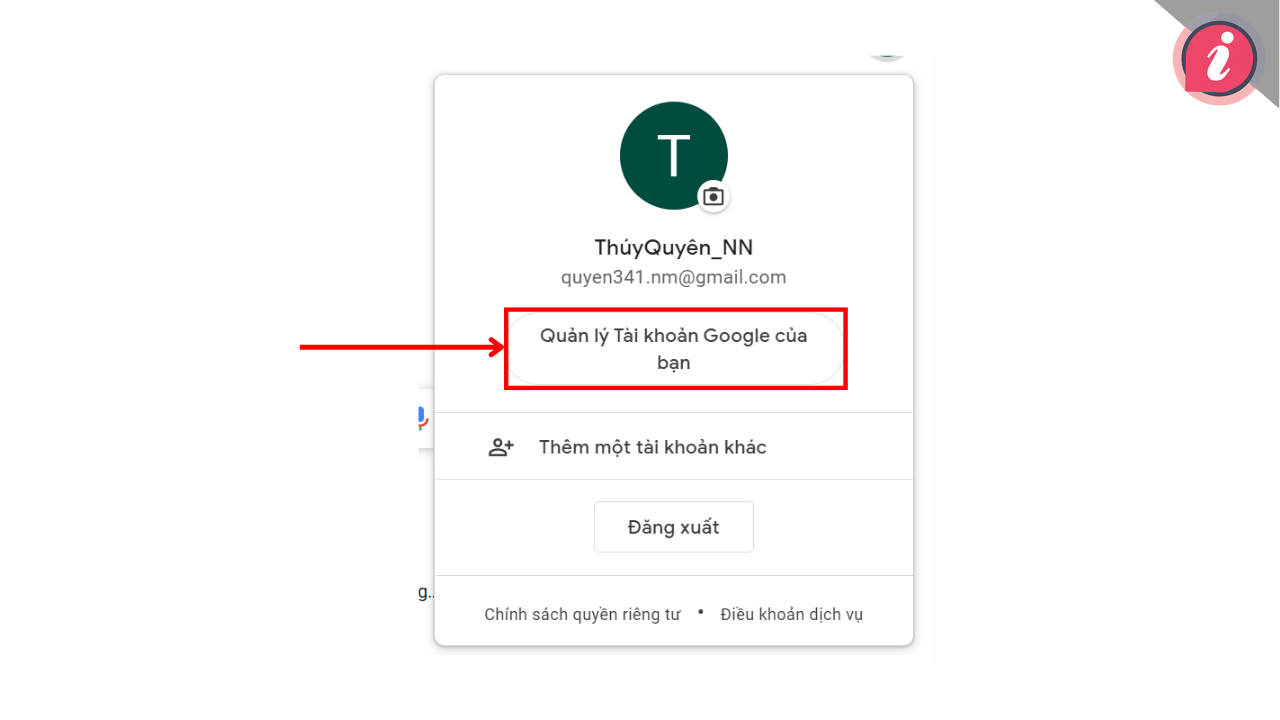
Bước 3: Chọn Bảo mật ở Thanh bên trái
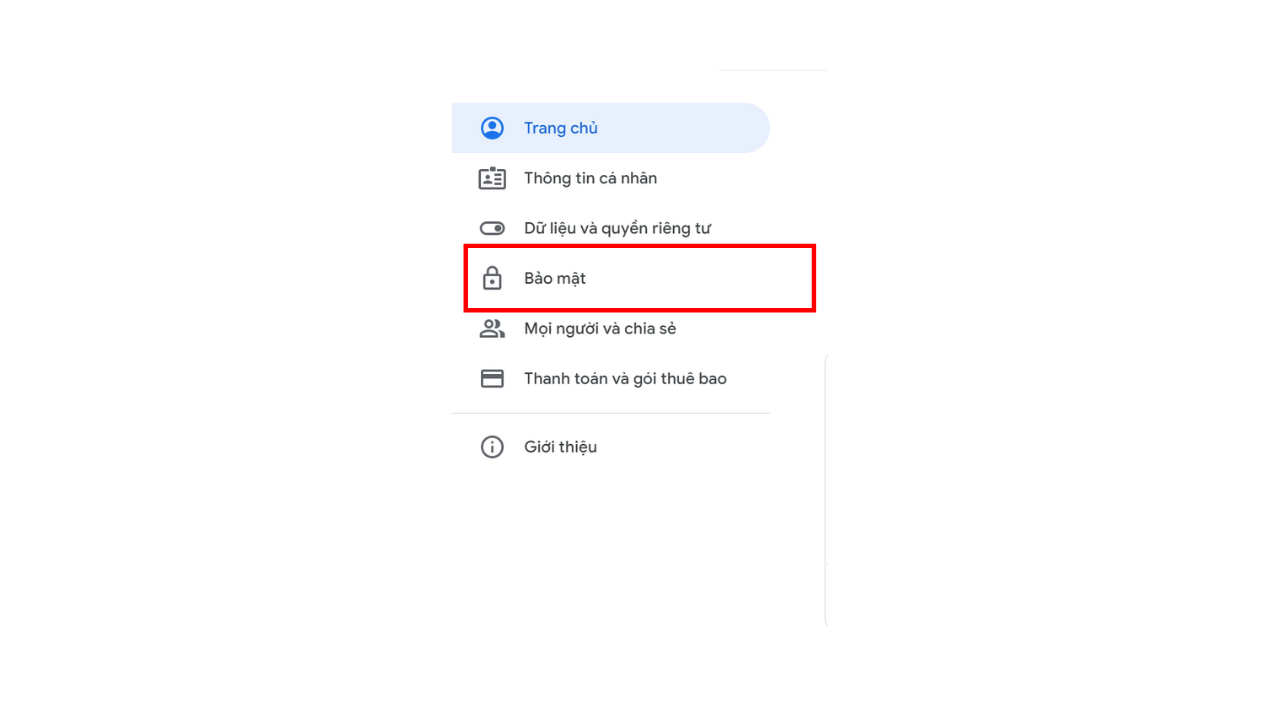
Bước 4: Bật Xác minh 2 bước
- Kéo tìm Đăng nhập vào Google → Chọn Xác minh 2 bước → Chọn Bắt đầu (nếu chưa bật xác minh 2 bước)
- Đăng nhập lại tài khoản Google, tiếp tục các bước để bật Xác minh 2 bước
Bước 5: Trong xác minh 2 bước, kéo xuống chọn Ứng dụng Authenticator
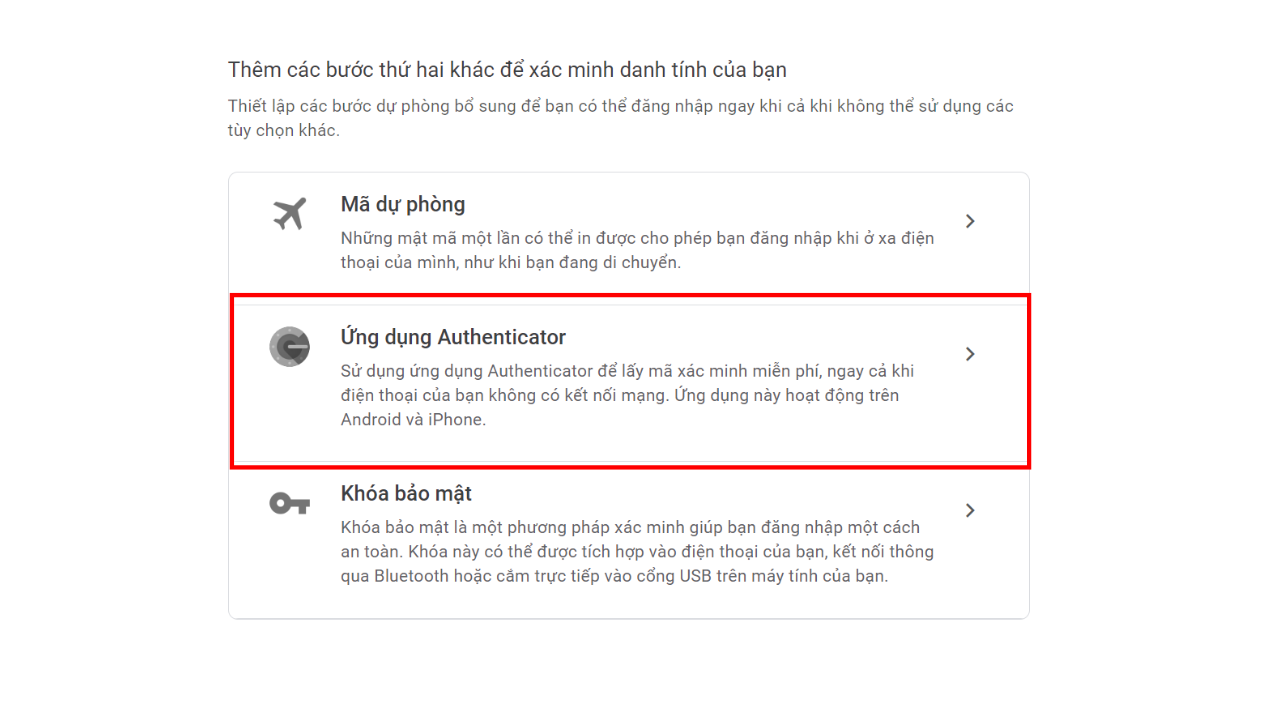
- Chọn Thiết ứng dụng xác thực
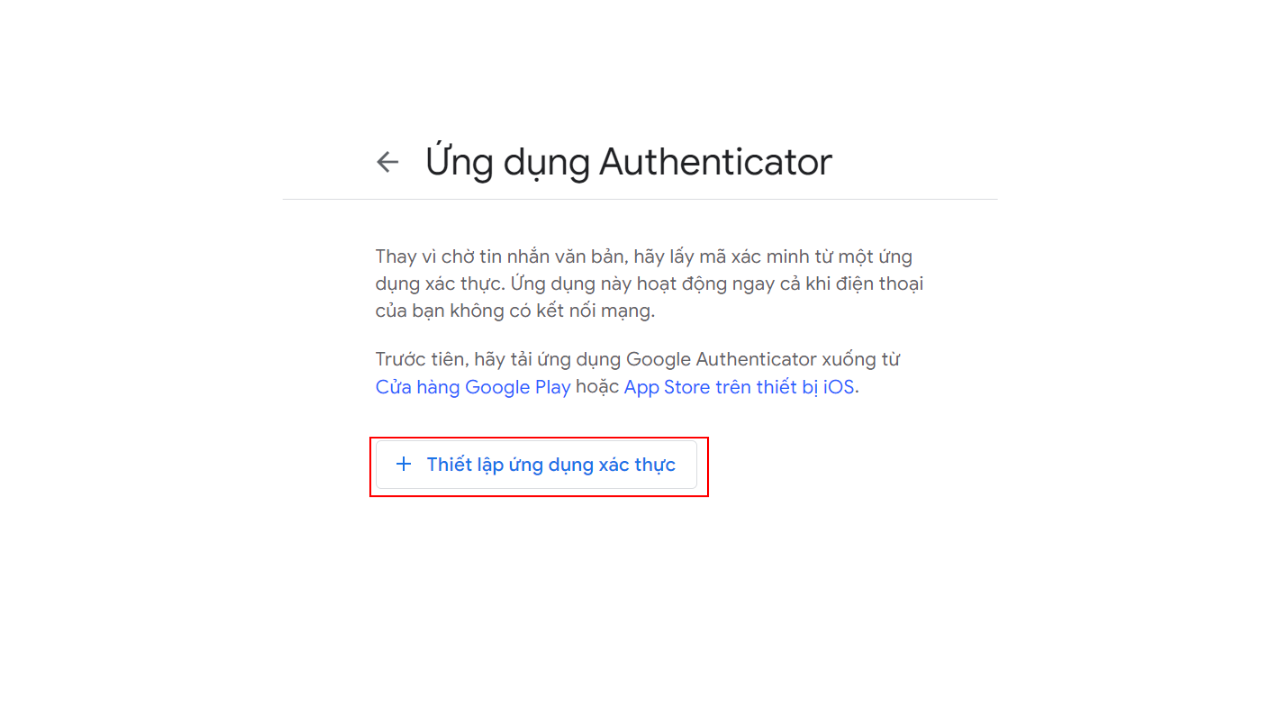
- Chọn Không thể quét mã?
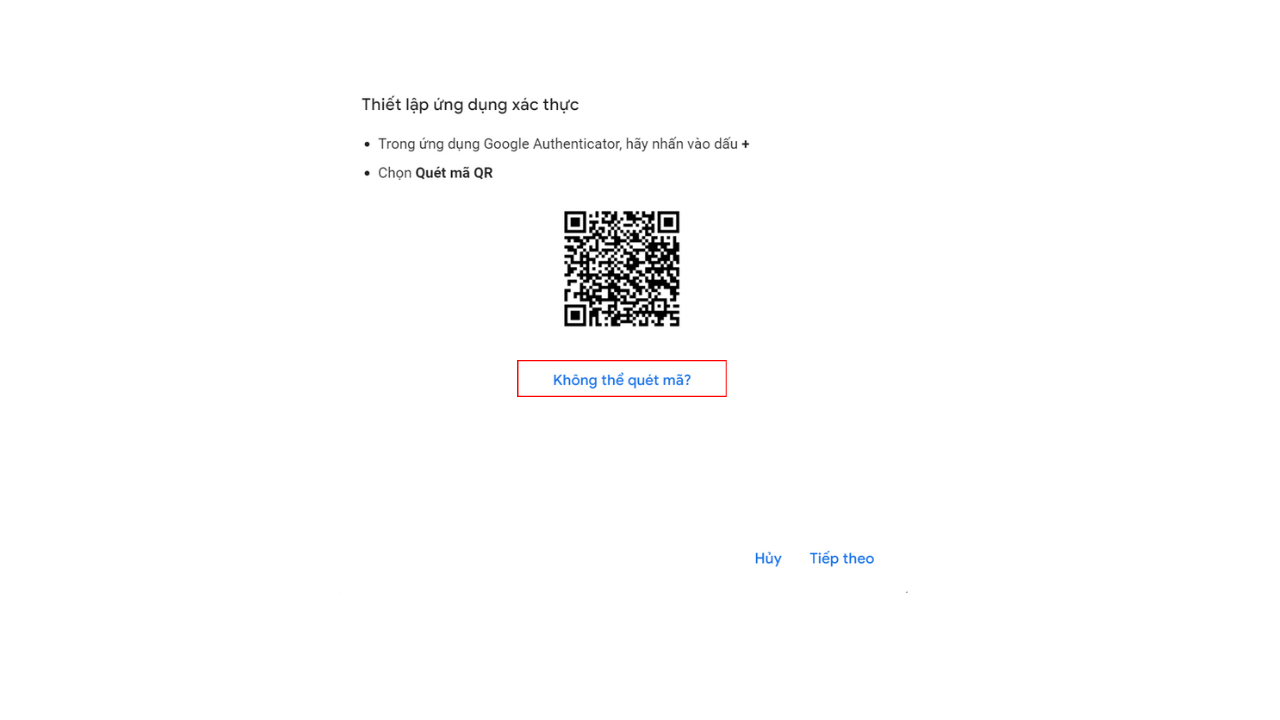
- Lúc này chúng ta đã có mã xác thực 2FA→Copy mã
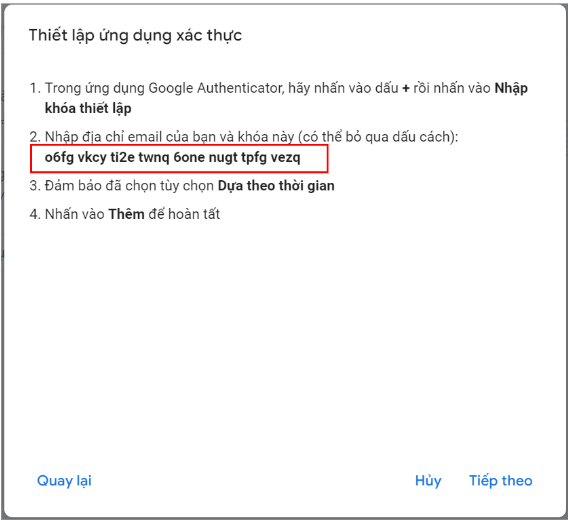
Bước 6: Truy cập vào link https://2fa.live hoặc tìm 2fa trên Google và chọn kết quả đầu
- Nhập https://2fa.live mã 2fa vào khung đầu tiên
- Nhấn Submit
- Copy mã code gồm 6 chữ số
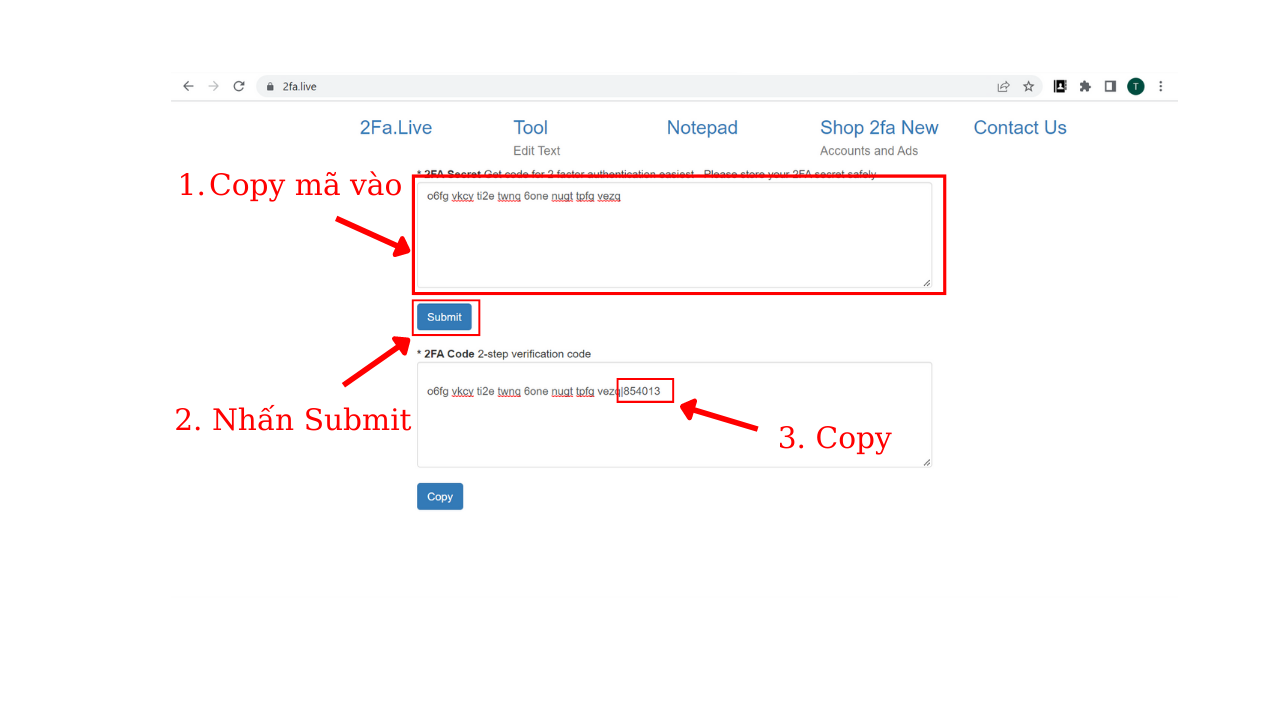
Bước 7: Quay lại Tab Google → Chọn Tiếp theo
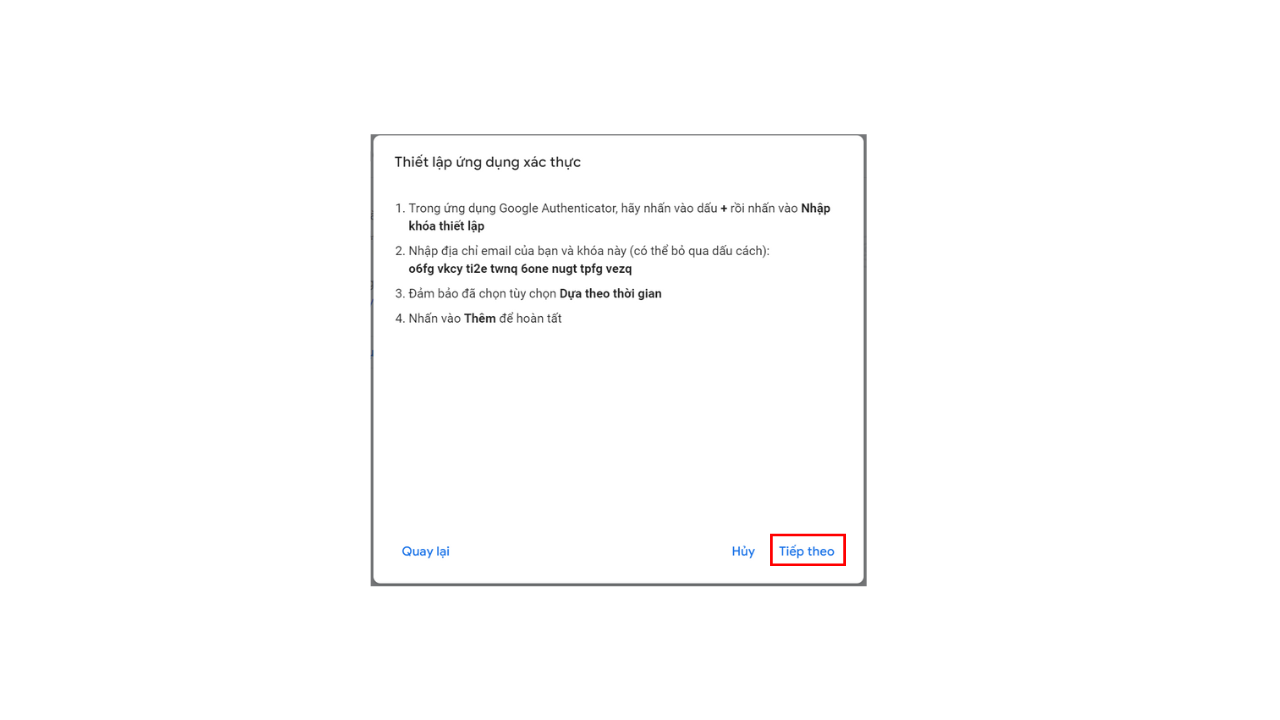
- Nhập mã code (gồm 6 chữ số) trong web 2fa → chọn Xác minh
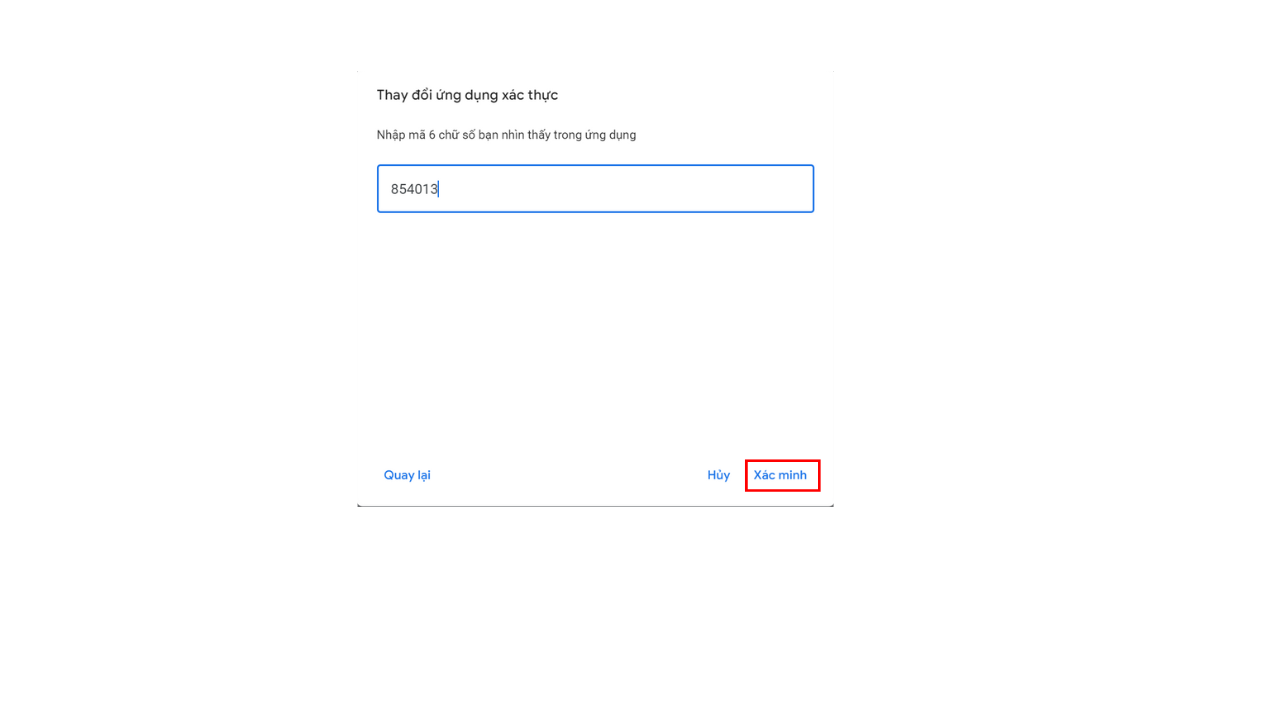
Lúc này chúng ta đã thành công lấy mã 2fa và thiết lập mã thành công.
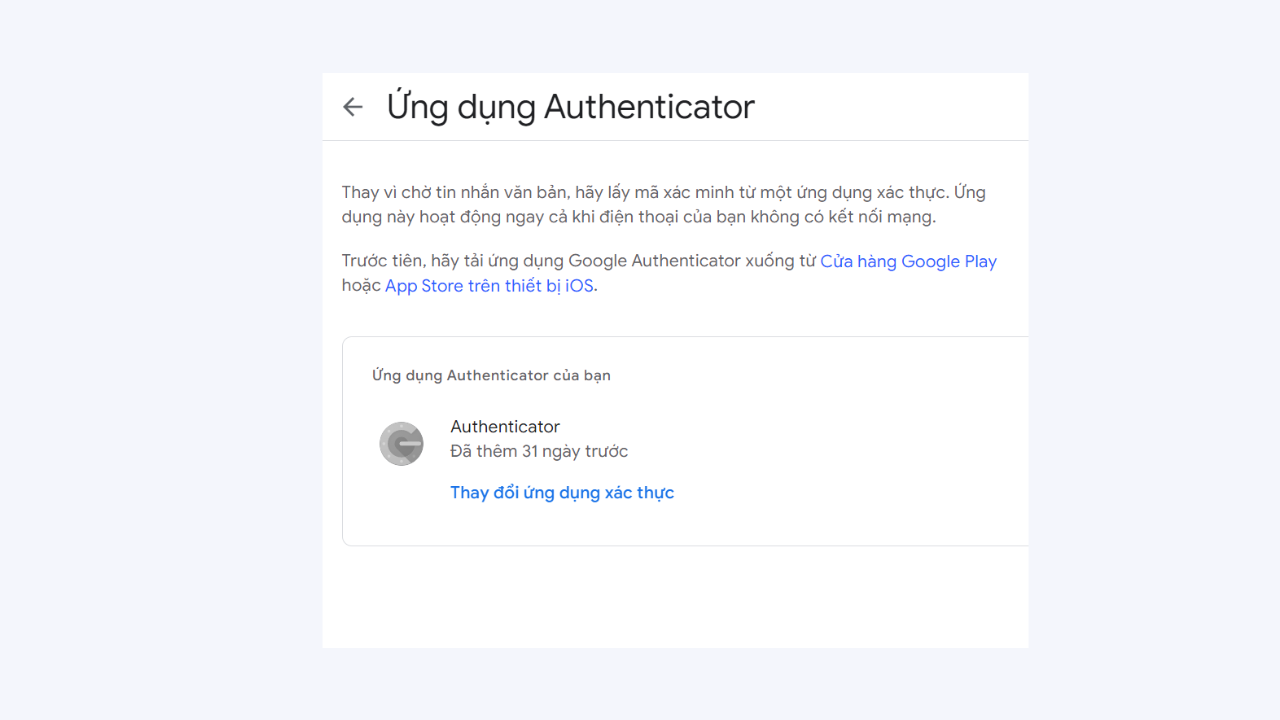
Lần đăng nhập tiếp theo của tài khoản, bạn cần truy cập vảo link https://2fa.live/ lấy mã code để có thể đăng nhập lại hoặc đăng nhập trên thiết bị mới/lạ.
Tiếp theo, nếu muốn thay đổi mã 2fa, chúng ta cần thực hiện các bước như trên và vào Ứng dụng Authenticator
Bước 1: Chọn Thay đổi ứng dụng xác thực
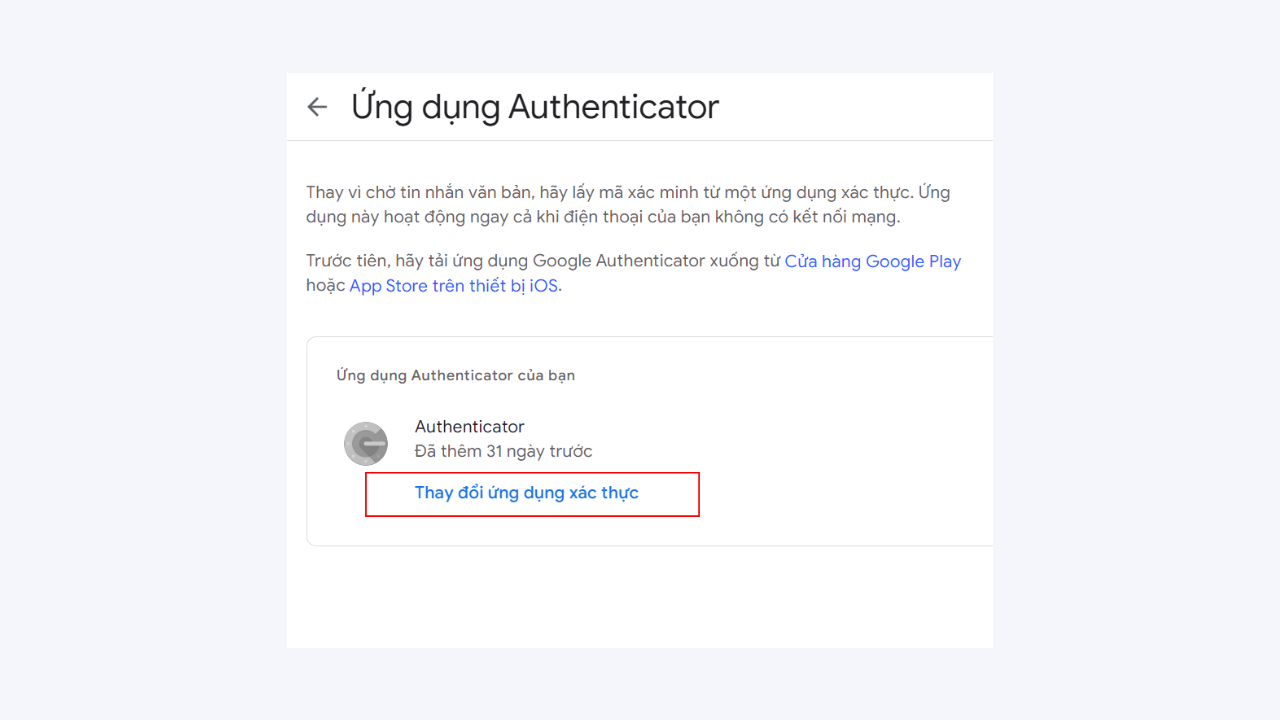
Bước 2: Chọn Không thể quét mã?
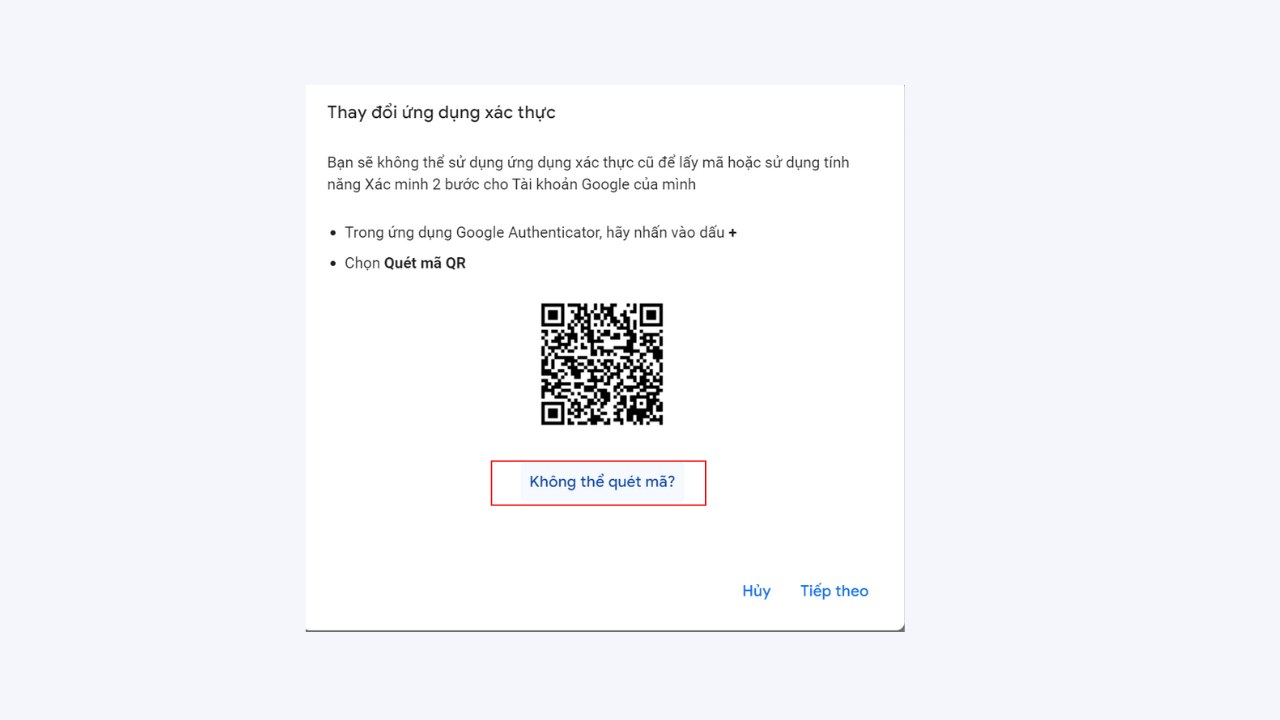
Bước 3: Lúc này Google sẽ cấp cho bạn một mã xác thực 2fa khác
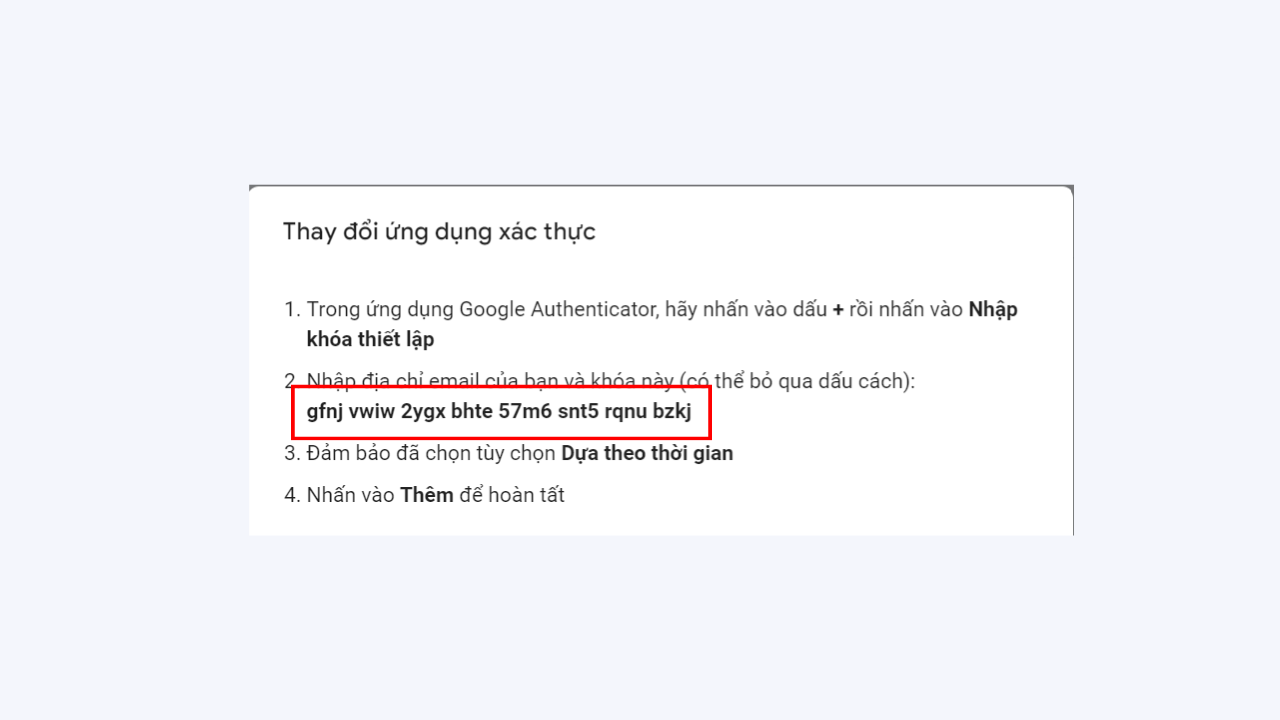
Bước 4: Copy mã xác thực và truy cập link https://2fa.live/
- Nhập mã xác thực vào khung đầu tiên
- Nhấn Submit
- Copy mã code
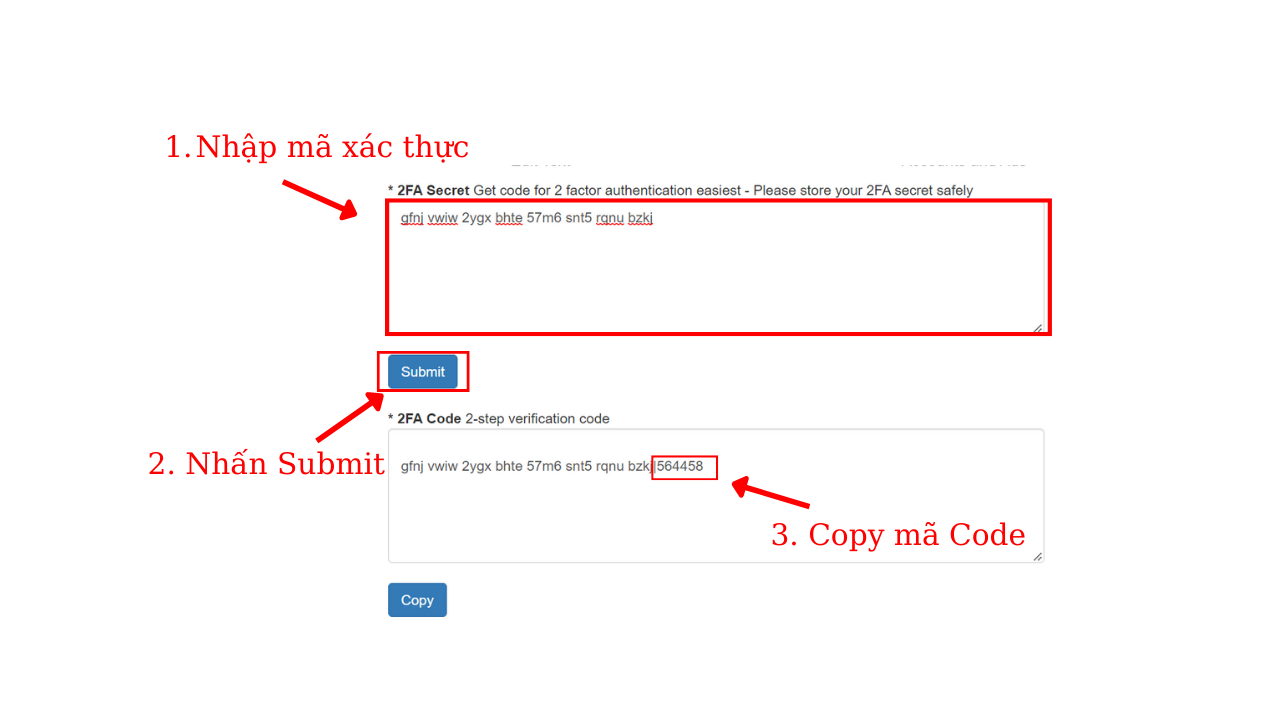 Bước 5: Quay lại Tab Google →Nhập mã code→Chọn Xác minh
Bước 5: Quay lại Tab Google →Nhập mã code→Chọn Xác minh
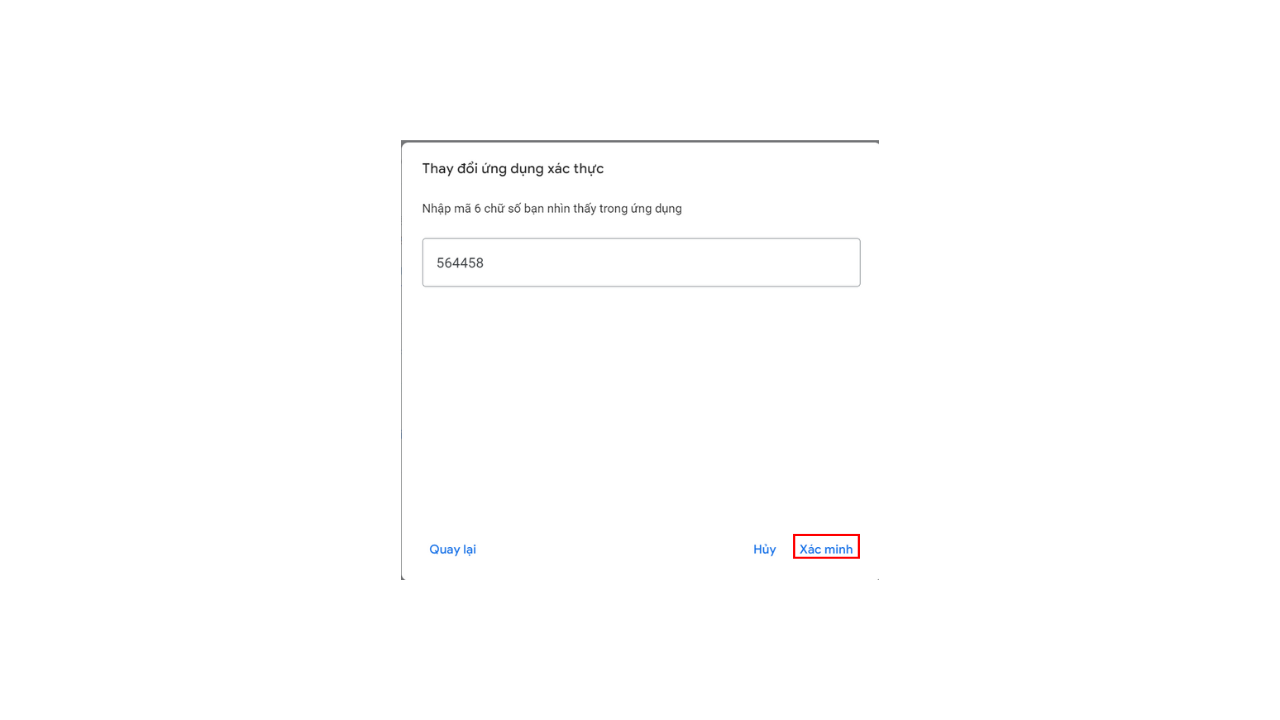
Lúc này bạn đã thành công thay mã xác thực 2fa. Chúc bạn thành công!
Xem video tham khảo bên dưới:
Cre: Thúy Quyên_NN & Thế Vũ_NN